Як налаштувати домашній сервер DLNA у Windows 7 та 8.1

- 902
- 54
- Alfred Leuschke
Перш за все, про те, що таке домашній сервер DLNA і чому це потрібно. DLNA - це потоковий стандарт мультимедіа, а для власника ПК або ноутбука з Windows 7, 8 або 8.1 Це означає, що існує можливість, налаштувавши такий сервер на своєму комп’ютері, отримати доступ до фільмів, музики чи фотографій з різних пристроїв, включаючи телевізор, ігрову консоль, телефон та планшет або навіть опорний формат цифрового фоторамки. См. Також: Створення та конфігурація сервера DLNA Windows 10
Для цього всі пристрої повинні бути підключені до домашньої локальної мережі, це не має значення - використання дротового або бездротового з'єднання. Якщо ви переходите до Інтернету за допомогою маршрутизатора Wi-Fi, то у вас вже є така локальна мережа, однак, вам може знадобитися додаткові налаштування, ви можете прочитати детальні інструкції тут: як налаштувати локальну мережу та загальний доступ до Папки в Windows.
Створення сервера DLNA без використання додаткових програм
Інструкція наведена для Windows 7, 8 та 8.1, однак, я зазначу наступний момент: Коли я намагаюся налаштувати сервер DLNA на Windows 7, Home Basic, я отримав повідомлення про те, що ця функція недоступна в цій версії (для цього випадку я розповім вам про Програми, з якими це можна зробити), лише починаючи з "Домашнього розширення".

Давайте розпочнемо. Перейдіть на панель управління та відкрийте "Домашню групу". Ще один спосіб швидко потрапити в ці налаштування - це натиснути на значок з'єднання у полі сповіщень, виберіть "Центр управління та загальний доступ" та в меню зліва, виберіть "Домашня група" нижче. Якщо ви бачите будь -які попередження, зверніться до інструкцій, які я дав вище: можливо, мережа неправильно налаштована.
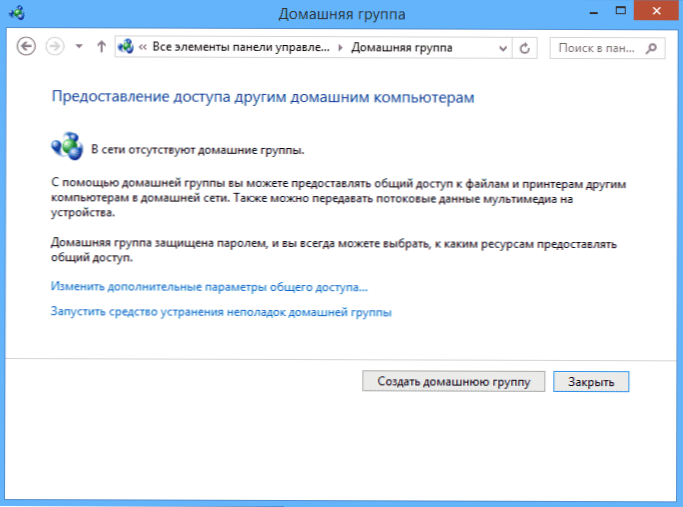
Клацніть "Створити домашню групу", майстер створення домашніх груп відкриється, натисніть "Далі" та вкажіть, які файли та пристрої повинні забезпечити доступ та чекати завершення використання налаштувань. Після цього буде створений пароль, який повинен буде підключитися до домашньої групи (його можна змінити в майбутньому).

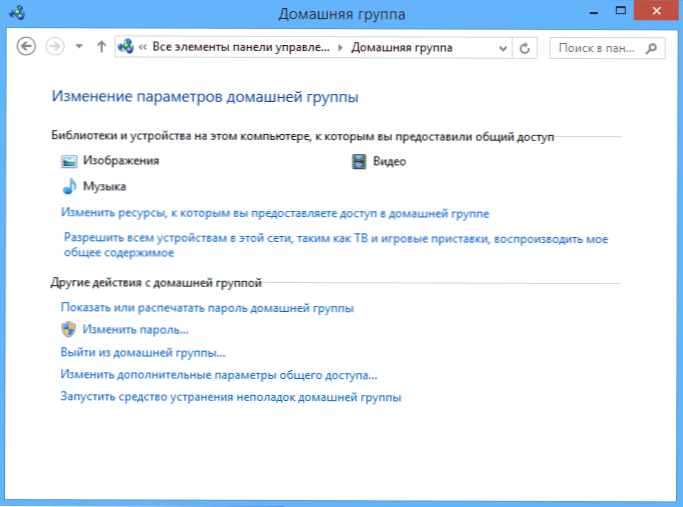
Після натискання кнопки "Готовий" у вас буде вікно налаштувань домашньої групи, де може бути цікаво "змінити пароль", якщо ви хочете краще встановити пам’ятну, а також предмет "Дозвольте всі пристрої У цій мережі, наприклад, телевізійні та ігрові консолі, відтворюйте загальний вміст " - нам це потрібно, щоб створити сервер DLNA.
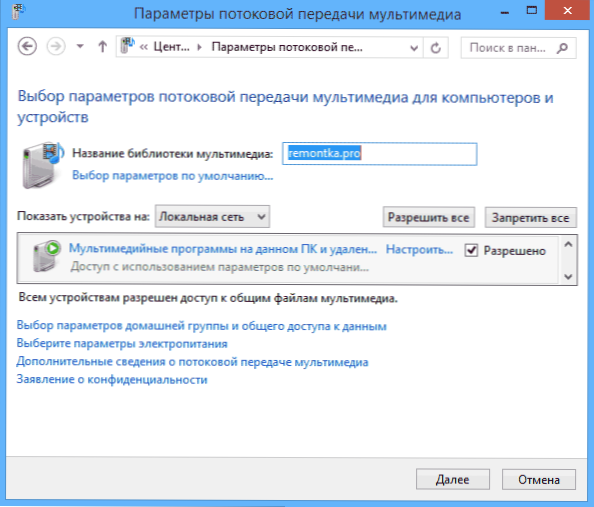
Тут ви можете представити "мультимедійну бібліотеку", яка буде назвою сервера DLNA. Нижче відображатиметься пристрої, підключені на даний момент до локальної мережі та підтримуючи DLNA, ви можете вибрати, який з них повинен забезпечити доступ до мультимедійних файлів на комп’ютері.
Насправді налаштування завершено, і тепер ви можете отримати доступ до фільмів, музики, фотографій та документів (зберігається у відповідних папках "відео", "музика" тощо.D.) З різних пристроїв, що використовують DLNA: На телевізорах, медіаплеєрі та ігрових консолях ви знайдете відповідні моменти в меню - Allshare або Smartshare, "Video Wibrary" та інші (якщо ви точно не знаєте, подивіться на інструкції).

Крім того, ви можете отримати швидкий доступ до налаштувань Windows Media з меню Windows Media Player, використовуйте для цього елемент потоку.
Крім того, якщо ви плануєте дивитись відео DLNA з телевізора у форматах, які сам телевізор не підтримує, увімкніть елемент "Дозволити дистанційне керування програвачем" і не закривайте програвач на комп'ютері для трансляції вмісту.
Налаштування сервера DLNA в Windows
На додаток до налаштування Windows, сервер також може бути налаштований за допомогою третійпартійних програм, які, як правило, можуть забезпечити доступ до медіа -файлів не лише DLNA, але і для інших протоколів.
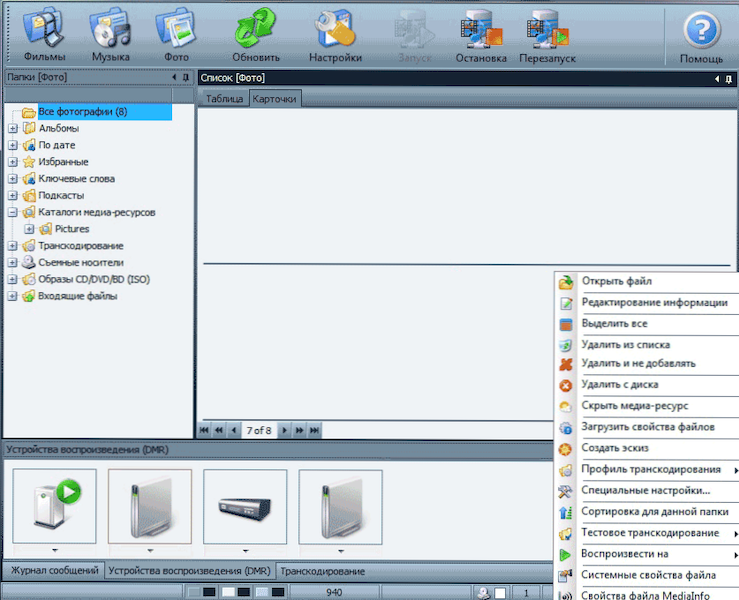
Однією з популярних та простих безкоштовних програм для цих цілей є сервер домашніх медіа, який можна завантажити з сайту http: // wwww.Homemediaserver.RU/.
Крім того, популярні виробники обладнання, наприклад, Samsung та LG мають власні програми для цих цілей на офіційних сайтах.
- « Як захистити інформацію на флеш -накопичувачі в Truecrypt
- Як використовувати перегляд Windows для вирішення комп'ютерних проблем »

